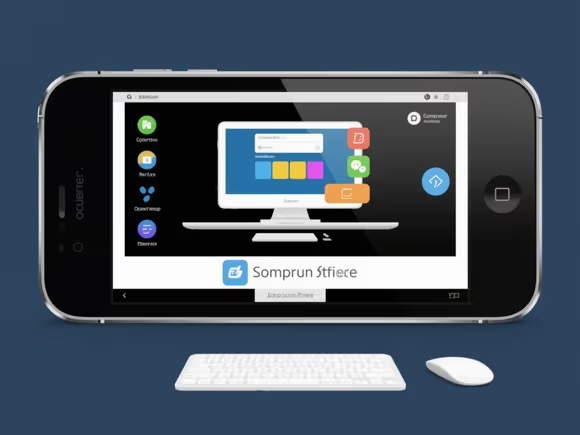一、云电脑服务:云端算力解放手机硬件
核心原理:通过网络连接云端虚拟电脑,手机仅作为显示和输入终端,性能依赖云端资源。
- 达龙云电脑:
- 功能:支持 Windows 系统,可运行《英雄联盟》《绝地求生》等端游,提供免费存储空间和按需付费模式。
- 优势:低配手机也能流畅运行 3A 游戏,累计下载量破千万,适合游戏玩家和移动办公。
- 限制:高负载场景(如多人团战)可能卡顿,需稳定网络。
- ToDesk 云电脑:
- 性能:搭载 RTX3060/4090 显卡,帧率稳定 60+,延迟低至 10ms,支持 4K 分辨率。
- 场景:适合 3D 渲染、视频剪辑等专业任务,价格低至 1.98 元 / 小时。
- 移动云电脑:
- 特点:支持专线接入,适合企业安全办公,提供多设备协同和数据加密。
适用场景:临时需要高性能电脑、游戏串流、跨设备办公。
二、投屏与控制工具:手机操控电脑 / 电脑操控手机
核心原理:通过无线投屏或远程控制,实现设备间屏幕共享和交互。
- AirDroid Cast:
- 功能:支持安卓 /iOS 设备投屏到电脑,反向控制手机应用,支持息屏镜像和 USB 直连。
- 优势:免费版基础投屏无限制,高级会员解锁完全控制。
- 幕享(LetsView):
- 特点:跨平台投屏,支持 DLNA 和 AirPlay 协议,可录制屏幕、白板演示,适合教学和会议。
- TeamViewer:
- 专业:企业级远程控制,支持文件传输、远程打印,适合技术支持和跨设备协作。
适用场景:手机当电脑副屏、电脑控制手机(如回复长文本)、临时投屏展示。
三、厂商原生扩展方案:硬件级生产力提升
核心原理:利用手机厂商的生态优势,实现外接显示器和键鼠的类电脑体验。
- 三星 DeX:
- 支持机型:Galaxy S23 系列、Tab S9 系列,2025 年新增无线连接功能。
- 体验:连接显示器后切换为 PC 桌面模式,支持多窗口操作和外接存储。
- 华为多屏协同:
- 功能:手机与平板 / 电脑无缝协同,拖拽互传文件,共享剪贴板,支持华为 MatePad Pro 2025 等机型。
- 生态:深度整合华为设备,支持一碰连接和超级终端。
适用场景:华为 / 三星用户追求高效办公,需外接显示器和键鼠。
四、Linux 虚拟化:手机运行完整桌面系统
核心原理:在安卓手机上安装 Linux 发行版,实现命令行或图形界面操作。
- Termux + Proot:
- 功能:通过 Termux 安装 Ubuntu、Debian 等系统,支持 SSH 和 VNC 远程访问。
- 限制:无图形界面,依赖命令行,适合开发者。
- Linux Deploy:
- 特点:在安卓容器中运行 Linux,支持图形界面(需 VNC Viewer),需 Root 权限。
- DroidVM:
- 优势:无需 Root,搭载精简版 Linux,支持外接显示器和 3D 加速,适合轻度办公。
适用场景:学习 Linux、开发测试、轻量级桌面需求。
五、其他工具:模拟电脑界面与功能
- Win10 电脑启动器:
- 功能:将手机桌面伪装成 Windows 10 风格,支持任务栏、开始菜单。
- 局限:仅界面模拟,无实际电脑性能。
- 虚拟电脑 App:
- 特点:在手机上运行虚拟机,支持外接键鼠,适合演示和教学。
六、方案对比与选择建议
| 方案类型 | 代表工具 | 优势 | 劣势 | 适用人群 |
|---|---|---|---|---|
| 云电脑 | ToDesk、达龙云 | 高性能、跨平台、按需付费 | 依赖网络、需付费 | 游戏玩家、移动办公者 |
| 投屏与控制 | AirDroid Cast | 免费基础功能、跨设备交互 | 付费解锁高级功能 | 临时投屏、手机控制需求者 |
| 厂商原生扩展 | 三星 DeX、华为多屏 | 硬件级优化、生态整合 | 仅限特定机型 | 华为 / 三星设备用户 |
| Linux 虚拟化 | DroidVM、Linux Deploy | 完整桌面系统、开源自由 | 需技术基础、性能有限 | 开发者、Linux 爱好者 |
| 界面模拟 | Win10 启动器 | 低成本、易上手 | 无实际性能提升 | 轻度娱乐、演示需求者 |
七、操作流程示例(以达龙云电脑为例)
- 下载安装:在应用商店搜索 “达龙云电脑”,安装后注册账号。
- 选择配置:根据需求选择免费或付费套餐,如 “游戏高配” 或 “办公基础”。
- 连接使用:登录后进入云端桌面,可运行 Windows 应用,支持外接键鼠。
八、注意事项
- 网络要求:云电脑和投屏工具需稳定 WiFi,建议带宽≥10Mbps。
- 隐私安全:避免在公共网络使用云电脑处理敏感数据。
- 硬件适配:厂商原生方案需确认手机型号和外接设备兼容性。
- 性能测试:首次使用云电脑可先体验免费版,再决定是否付费。
通过以上方案,用户可根据自身需求将手机转化为临时电脑、生产力工具或开发环境,灵活应对不同场景。